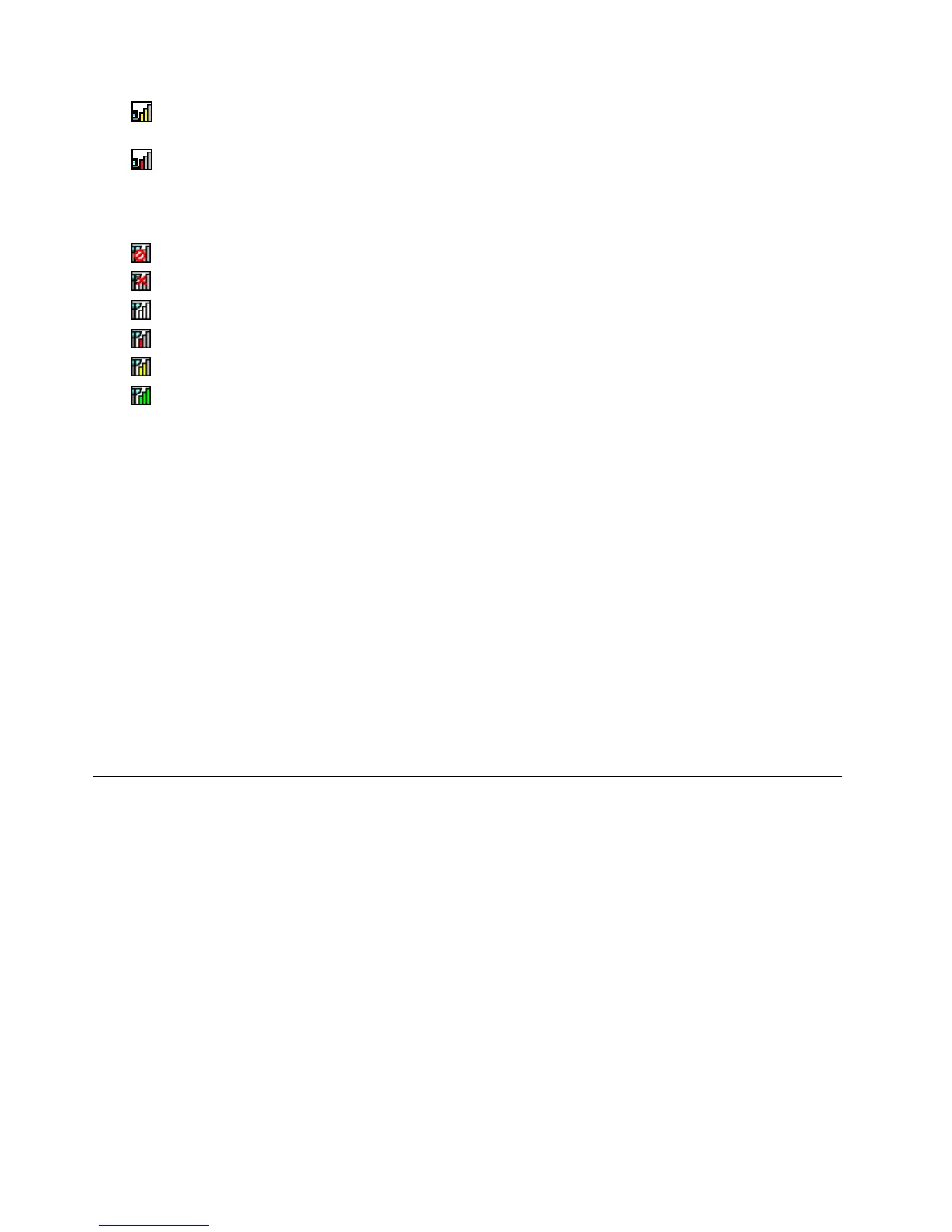–Питаниенамодульбеспроводнойсвязиподается.Мощностьсигналабеспроводного
соединенияминимальна.
–
Питаниенамодульбеспроводнойсвязиподается.Мощностьсигналабеспроводного
соединениямала.Дляповышениямощностисигналапереместитесистемуближек
беспроводнойточкедоступа.
•Состояниязначкабеспроводнойсвязи:беспроводнаяглобальнаясеть
–ПитаниенамодульбеспроводногоWAN-соединенияподается.
–Отсутствуетсвязь
–Сигналотсутствует
–Уровеньсигнала1
–Уровеньсигнала2
–Уровеньсигнала3
Примечание:Вслучаевозникновенияпроблемсустановкойсоединенияпопытайтесьпереместить
компьютерближекточкебеспроводногодоступа.
Включениеиотключениеустройствбеспроводнойсвязи
Чтобывключитьиливыключитьфункциибеспроводнойсвязи,выполнитеодноизследующих
действий:
•Открытьсписокфункцийбеспроводнойсети,напримербеспроводнойлокальнойсети(LAN),
беспроводнойглобальнойсети(WAN)иBluetooth,можноспомощьюклавишиF9.Чтобывключить
илиотключитьтуилиинуюфункцию,выберитеее.
•ЩелкнитезначоксостояниябеспроводныхподключенийAccessConnectionsвобласти
уведомленийWindows.ЗатемщелкнитеВключитьбеспроводнуюрадиосвязьдлявключения
функцийбеспроводнойсвязиилиВыключитьбеспроводнуюрадиосвязьдляихвыключения.
Примечание:ЩелкнитеПоказатьскрытыезначкинапанелизадач.Отобразитсязначоксостояния
беспроводнойсвязиAccessConnections.Чтобыдобавитьегонапанельзадачнапостоянной
основе,щелкнитеНастройкаинастройтепараметрысоответствующимобразом.Болееподробную
информациюобэтомзначкеможнонайтивсправочнойсистемепрограммыAccessConnections.
Использованиепроектораиливнешнегодисплея
Компьютерможноподключитькпроекторудляпоказапрезентацийлибоквнешнемумониторудля
расширенияобластирабочегостола.
Изменениенастроекдисплея
Настройкидисплея,такиекакразмершрифта,можноизменить.
Изменениеразмерашрифта
Чтобыизменитьразмершрифта,выполнитеследующиедействия:
1.ЩелкнитерабочийстолправойкнопкоймышиивыберитепунктПерсонализация.
2.ЩелкнитеэлементЭкранслева.
3.Выберитенужныйразмершрифта.
4.НажмитекнопкуПрименить.Изменениявступятвсилупослевыходаизсистемы.
40Руководствопользователя
